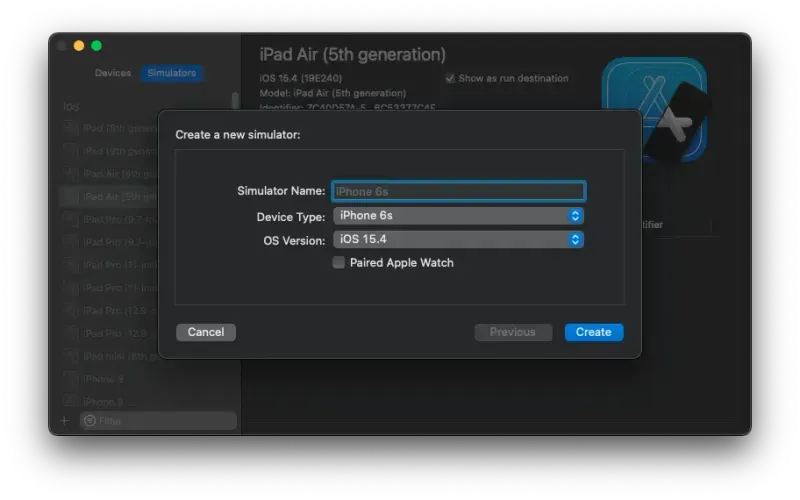Запуск любого симулятора iOS на macOS
Когда вы что-то кодируете, особенно решение для внешнего интерфейса, вы, скорее всего, захотите протестировать свое веб-приложение на разных устройствах. В macOS вы можете выбирать из ряда симуляторов, которые можно установить в вашей системе. Нет необходимости покупать устройства, так как симуляторы, особенно на устройствах Apple Silicon, очень точны при тестировании веб-сайтов.
Как выбрать тренажер для старта
В первую очередь у вас должен быть установлен Xcode, который можно (и нужно) скачать только из App Store. После загрузки запустите Xcode хотя бы один раз, чтобы Xcode мог автоматически установить дополнительные инструменты.
После этого на вашем устройстве должна быть доступна следующая команда.
xcrun simctl list
Эта команда выводит довольно длинный список устройств. Некоторые из них (я заметил последние) также содержат UUID. Этот UUID теперь можно использовать для указания инструменту запуска этого симулятора. Просто запустите следующую команду, где — это значение, которое вы должны вставить.
xcrun simctl boot <UUID>
Автоматизация запуска симулятора Xcode
Конечно, это становится довольно утомительным, если вам часто приходится загружать разные симуляторы. Поэтому я написал небольшой скрипт в приложении Apple «Shortcuts» (https://github.com/flaming-codes/shortcuts-simulator-launch). Он считывает все доступные устройства, анализирует их, а затем предоставляет список имен на выбор. Таким образом, вы можете запустить любой установленный симулятор в два клика.
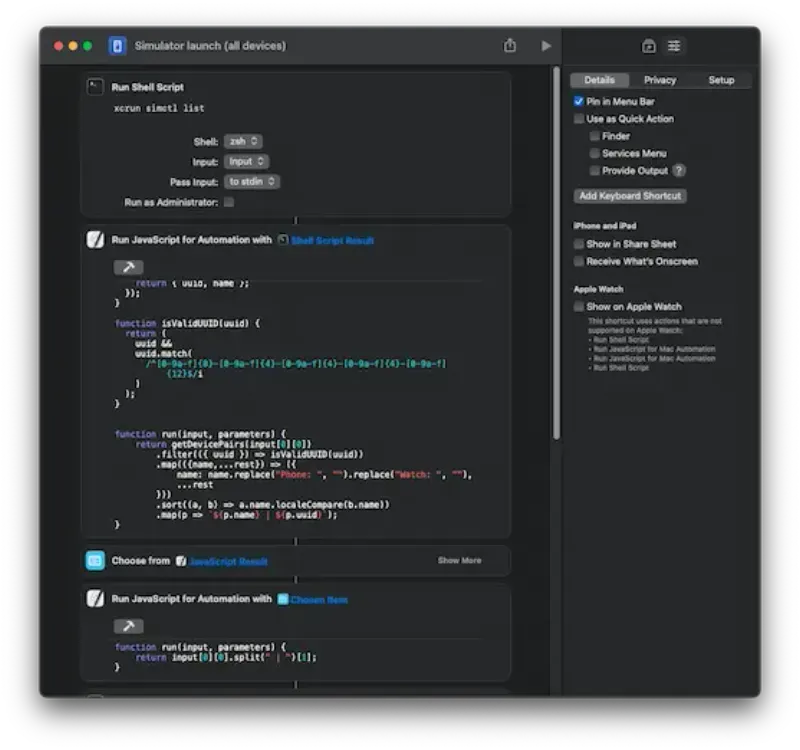
Как создавать новые симуляторы в Xcode
Если вам когда-нибудь понадобится создать новый симулятор, просто выполните следующие действия.
Сначала запустите Xcode. Вам не нужно выбирать какой-либо проект. Теперь просто нажмите «Окно» в строке меню и выберите «Устройства и симуляторы».
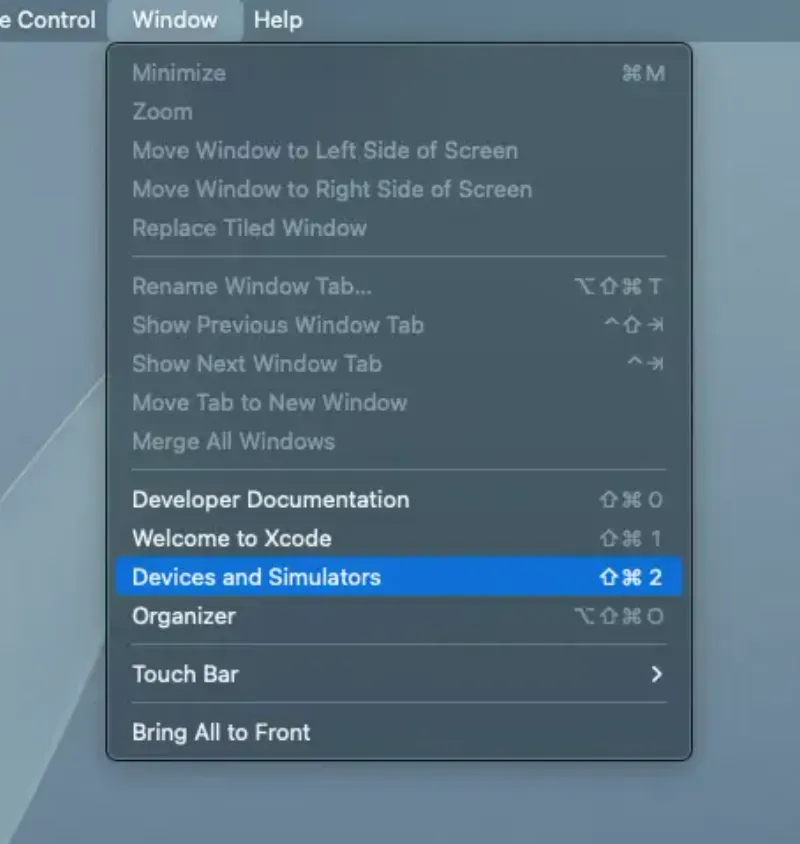
В новом окне отображается список всех доступных симуляторов. Нажмите значок «плюс» в левом нижнем углу, чтобы создать новый.
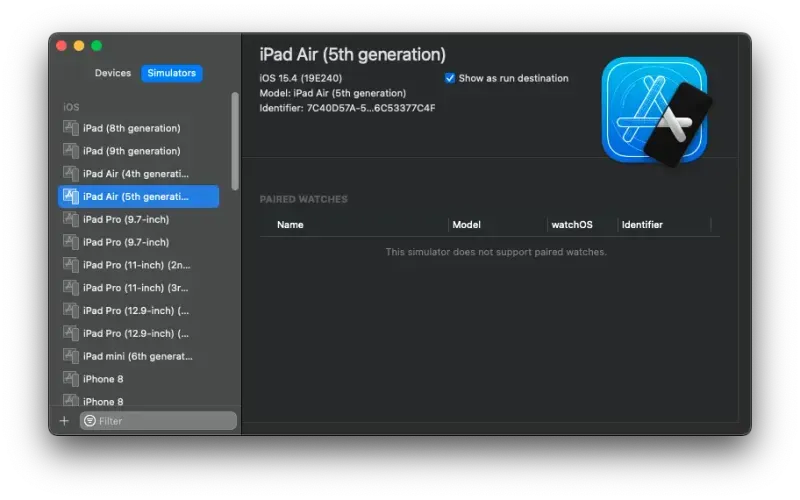
Теперь просто выберите нужное устройство, дайте ему имя и сохраните конфигурацию. Вот и все!